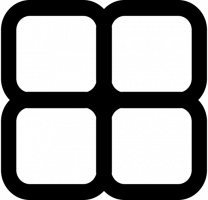გამორთეთ Edge ღილაკი Internet Explorer-ში Windows 10-ში
თუ იყენებთ Internet Explorer-ს Windows 10-ში, შესაძლოა იცოდეთ ახალი Edge ღილაკის შესახებ, რომელიც ჩანს ღია ახალი ჩანართის ღილაკის გვერდით. ეს ღილაკი საშუალებას გაძლევთ გახსნათ ამჟამად გახსნილი გვერდი Edge-ში. თუ ამ ღილაკს არ იყენებთ, შეიძლება გამორთოთ ის. აი როგორ.
რეკლამა
 Edge ღილაკი დაემატა Internet Explorer-ს ახალი ბრაუზერის პოპულარიზაციისთვის და მომხმარებლების დარწმუნების მიზნით გადაერთონ მასზე. Microsoft Edge არის უნივერსალური (UWP) აპლიკაცია, რომელსაც აქვს გაფართოების მხარდაჭერა, სწრაფი რენდერის ძრავა და გამარტივებული მომხმარებლის ინტერფეისი. სამწუხაროდ, Internet Explorer ბრაუზერს არ აქვს Edge ღილაკის გამორთვის შესაძლებლობა. ღილაკის მოშორების ერთადერთი გზა არის რეესტრის შესწორების გამოყენება. აი, რა უნდა გააკეთო.
Edge ღილაკი დაემატა Internet Explorer-ს ახალი ბრაუზერის პოპულარიზაციისთვის და მომხმარებლების დარწმუნების მიზნით გადაერთონ მასზე. Microsoft Edge არის უნივერსალური (UWP) აპლიკაცია, რომელსაც აქვს გაფართოების მხარდაჭერა, სწრაფი რენდერის ძრავა და გამარტივებული მომხმარებლის ინტერფეისი. სამწუხაროდ, Internet Explorer ბრაუზერს არ აქვს Edge ღილაკის გამორთვის შესაძლებლობა. ღილაკის მოშორების ერთადერთი გზა არის რეესტრის შესწორების გამოყენება. აი, რა უნდა გააკეთო.Windows 10-ში Internet Explorer-ში Edge ღილაკის გამორთვა, გააკეთეთ შემდეგი.
მეთოდი 1. GUI-ის გამოყენება.
- Გააღე Მართვის პანელი.
- გადადით პანელზე\ქსელი და ინტერნეტი.

- დააწკაპუნეთ ბმულზე ინტერნეტის პარამეტრები.

- ინტერნეტის თვისებების ფანჯარაში გადადით Advanced ჩანართზე.

- ქვეშ დათვალიერება სიაში მოხსენით მონიშნული ვარიანტი დამალეთ ღილაკი (ახალი ჩანართის ღილაკის გვერდით), რომელიც ხსნის Microsoft Edge-ს. იხილეთ ეკრანის სურათი ქვემოთ.

მეთოდი 2. რეესტრის შესწორების გამოყენებით.
- Გააღე რეესტრის რედაქტორის აპლიკაცია.
- გადადით შემდეგ რეესტრის გასაღებზე.
HKEY_CURRENT_USER\SOFTWARE\Microsoft\Internet Explorer\Main
ნახეთ, როგორ გადახვიდეთ რეესტრის გასაღებზე ერთი დაწკაპუნებით.

- მარჯვნივ, შეცვალეთ ან შექმენით ახალი 32-ბიტიანი DWORD მნიშვნელობა "HideNewEdgeButton". დააყენეთ 1-ზე. შენიშვნა: მაშინაც კი, თუ თქვენ ხართ მუშაობს 64-ბიტიან Windows-ზე თქვენ კვლავ უნდა შექმნათ 32-ბიტიანი DWORD მნიშვნელობა.


- გადატვირთეთ Internet Explorer.
ეს დამალავს Edge ღილაკს მხოლოდ მიმდინარე მომხმარებლისთვის.

თქვენი კომპიუტერის ყველა მომხმარებლისთვის მის დასამალად, გააკეთეთ შემდეგი.
- Გააღე რეესტრის რედაქტორის აპლიკაცია.
- გადადით შემდეგ რეესტრის გასაღებზე.
HKEY_LOCAL_MACHINE\SOFTWARE\Microsoft\Internet Explorer\Main
ნახეთ, როგორ გადახვიდეთ რეესტრის გასაღებზე ერთი დაწკაპუნებით.
- მარჯვნივ, შეცვალეთ ან შექმენით ახალი 32-ბიტიანი DWORD მნიშვნელობა "HideNewEdgeButton". დააყენეთ 1-ზე. შენიშვნა: მაშინაც კი, თუ თქვენ ხართ მუშაობს 64-ბიტიან Windows-ზე თქვენ კვლავ უნდა შექმნათ 32-ბიტიანი DWORD მნიშვნელობა.

- გადატვირთეთ Internet Explorer.
ეს დამალავს Edge ღილაკს ყველა მომხმარებლისთვის.
ნაგულისხმევ პარამეტრებზე დასაბრუნებლად, უბრალოდ წაშალეთ HideNewEdgeButton დააფასე და დასრულებულია.
რეესტრის რედაქტირების თავიდან ასაცილებლად, შეგიძლიათ გამოიყენოთ Winaero Tweaker. სპეციალური ოფცია Windows Apps\Extra Buttons-ში Internet Explorer-ში, საშუალებას მოგცემთ მოიცილოთ Edge ჩანართი და Smiley ღილაკები IE 11-ში.
შეგიძლიათ ჩამოტვირთოთ აპლიკაცია აქედან:
ჩამოტვირთეთ Winaero Tweaker